Hoe u een Safari-tabblad op uw iPhone vastzet
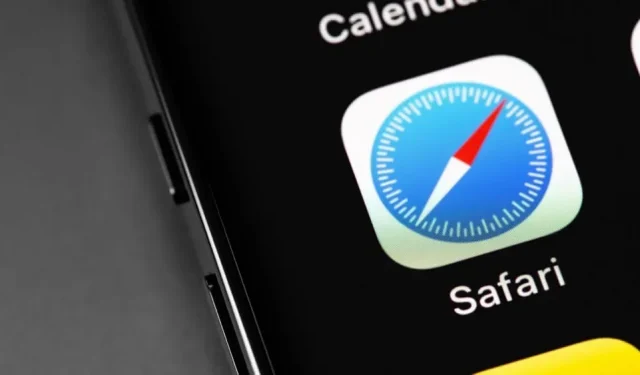
Het vastzetten van tabbladen in Safari is een zeer praktische alledaagse functie.
Apple heeft hier ongeveer tien jaar aan gewerkt en nu heb je eindelijk de mogelijkheid om tabbladen vast te pinnen in Safari op je iPhone of iPad. Deze functionaliteit was het wachten waard: op het moment dat je op “alle tabbladen sluiten” klikt, verdwijnen de vastgezette tabbladen niet. Met deze functie kunt u van uw meest bezochte sites statische web-apps maken zonder ze aan uw startscherm toe te voegen.
Safari vastgezette tabbladen gebruiken
Het werkt vrij eenvoudig: open de pagina die je wilt vastzetten in Safari, tik op de URL in de adresbalk en houd deze vast tot er een pop-upmenu verschijnt. Klik vervolgens op het menu-item “Tabblad vastzetten”. Deze optie is te vinden door een tabblad ingedrukt te houden op het tabbladselectiescherm. U repareert de geselecteerde site op een van deze manieren.
Zoek naar uw vastgezette tabbladen helemaal boven aan uw tabbladenbalk. Het is gemakkelijk genoeg als je maar een paar tabbladen open hebt staan, maar als het er tientallen of meer zijn, is het een ander verhaal.
Vrij praktische dagelijkse functie
Bekijk de oplossing: gebruik de knop “Tabbladen” in de rechter benedenhoek om het tabbladselectiescherm te openen. Om snel naar de bovenkant van de pagina te gaan, tikt u op de statusbalk. Nu zie je bovenaan de lijst vastgezette tabbladen met een opvallend klein pictogram. Als u uw tabbladen groepeert, moet u er rekening mee houden dat elk tabblad zijn eigen set vastgezette tabbladen kan hebben. Tik op een vastgezette tab om een pagina te bekijken.
Als u een site moet losmaken, opent u de pagina, blijft u de URL-balk aanraken en selecteert u de optie Tabblad losmaken in het pop-upmenu. Of houd een tabblad op het tabbladselectiescherm ingedrukt om dezelfde optie te vinden.



Geef een reactie